当你正在电脑上观看视频、玩游戏或听音乐时,突然发现音响没有任何声音输出,这让我们很难继续享受电脑带来的多媒体体验。本文将为你介绍常见的导致音响没有声音的原因,并提供详细的解决方法,帮助你快速恢复音响功能。

一、硬件连接问题
首先,最常见的原因之一是音响与电脑的连接问题。检查一下音响的电源是否开启,插头是否插牢。如果是外接音响,确保音响的音频线已正确连接到电脑的音频输出端口(通常是绿色插孔)。对于蓝牙音响,确保音响已与电脑配对成功并连接。
解决方法:
1、检查音响电源是否开启,插头是否插好。
2、如果使用蓝牙音响,确认电脑蓝牙设置正常,并与音响配对成功。
3、尝试更换音频线或插入其他音频端口。
二、驱动程序问题
音响无法正常工作还可能是因为音频驱动程序出错或缺失。音频驱动程序是操作系统与硬件之间的桥梁,如果驱动程序损坏或过时,可能会导致音响无法输出声音。
解决方法:
1、访问驱动人生下载并安装最新的音频驱动程序。启动驱动人生后,打开“驱动管理”-“扫描”界面,点击“立即扫描”,等待驱动扫描完成;

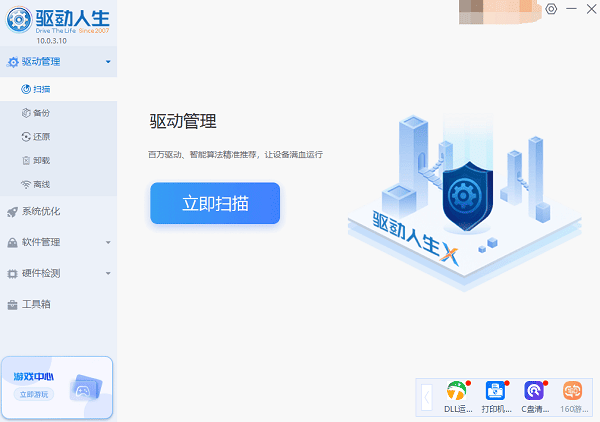
2、扫描结束后就会检测出你的电脑需要升级的声卡驱动程序,点击“升级驱动”,等待驱动下载更新完成即可。
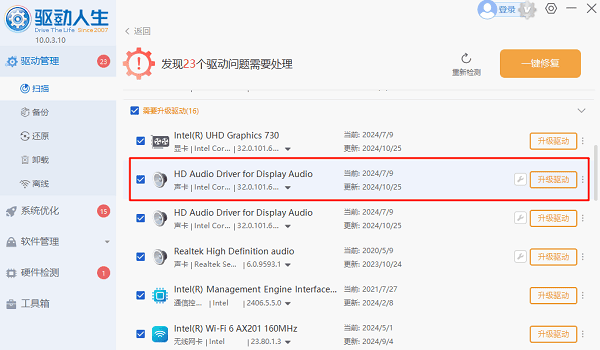
三、音量设置问题
音量设置问题也是导致音响无声的常见原因。可能是音量被调得过低或者静音功能被开启了。许多用户在安装音响后可能没有及时检查音量设置,导致音响无法正常工作。
解决方法:
1、点击任务栏上的音量图标,检查音量是否过低或被设置为静音。
2、检查系统音量控制和应用程序的音量设置,确保音量没有被调至最低或静音。
3、确认音频输出设备设置为正确的设备。右键点击音量图标,选择“打开声音设置”,检查是否选中了正确的音响设备。
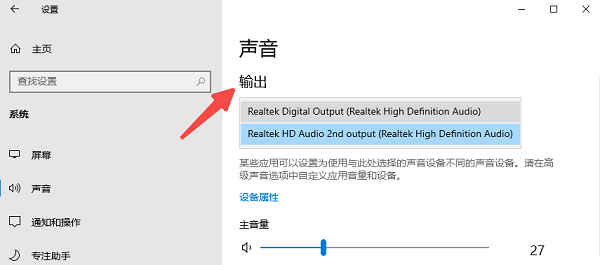
四、音频设置错误
操作系统中,尤其是Windows系统,提供了多种音频输出设置。错误的音频设置可能导致电脑无法识别或输出到正确的音响设备。例如,默认的播放设备可能被设置为虚拟音频设备,导致音响无法输出声音。
解决方法:
1、右键点击任务栏的音量图标,选择“声音”。
2、在播放设备列表中,确保选择了正确的音响设备,并将其设置为默认设备。
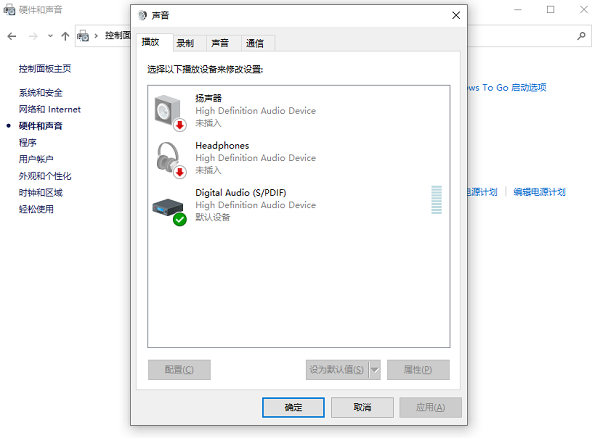
3、如果音响未显示在播放设备列表中,右键点击空白处,勾选“显示禁用的设备”和“显示已断开连接的设备”,然后重新启动电脑查看设备是否出现。
五、系统问题
最后,操作系统本身的故障也可能导致音响无法正常工作。系统文件损坏或配置错误都可能影响音频输出。
解决方法:
1、尝试重启电脑,有时候重启可以解决临时的软件问题。
2、如果问题依旧,尝试通过系统恢复点恢复到之前没有问题的状态,或者重置操作系统。
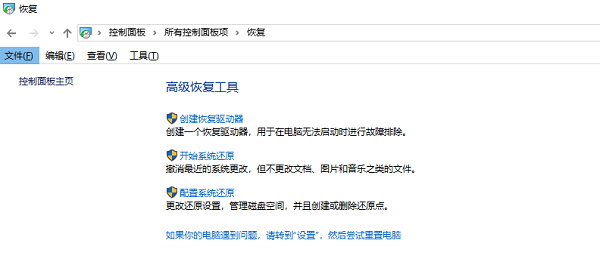
以上就是电脑音响没声音的原因及解决方法,希望对你有帮助。如果遇到网卡、显卡、蓝牙、声卡等驱动的相关问题都可以下载“驱动人生”进行检测修复,同时它还支持驱动下载、驱动安装、驱动备份等等,可以灵活的安装驱动。




